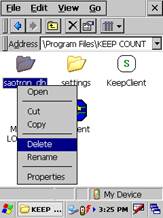Заглавная страница Избранные статьи Случайная статья Познавательные статьи Новые добавления Обратная связь КАТЕГОРИИ: ТОП 10 на сайте Приготовление дезинфицирующих растворов различной концентрацииТехника нижней прямой подачи мяча. Франко-прусская война (причины и последствия) Организация работы процедурного кабинета Смысловое и механическое запоминание, их место и роль в усвоении знаний Коммуникативные барьеры и пути их преодоления Обработка изделий медицинского назначения многократного применения Образцы текста публицистического стиля Четыре типа изменения баланса Задачи с ответами для Всероссийской олимпиады по праву 
Мы поможем в написании ваших работ! ЗНАЕТЕ ЛИ ВЫ?
Влияние общества на человека
Приготовление дезинфицирующих растворов различной концентрации Практические работы по географии для 6 класса Организация работы процедурного кабинета Изменения в неживой природе осенью Уборка процедурного кабинета Сольфеджио. Все правила по сольфеджио Балочные системы. Определение реакций опор и моментов защемления |
Работа с ТСД в программе 1С 8.1Стр 1 из 4Следующая ⇒
Руководство пользователя Работа с ТСД в программе 1С 8.1
Оглавление
Раздел 1. Внешний вид и основные функции ТСД. 2 Раздел 2. Описание программы Keep Count для ТСД.. 4 «Операции». 5 «Обмен данными». 5 Раздел 3. Описание обработки «Обмен с ТСД». 8 Глава 3.01 Загрузка товаров. 8 Вкладка «Выгрузка по каталогу». 8 Вкладка «Выгрузка из документов». 10 Глава 3.02 Выгрузка документов. 10 Глава 3.03 Выгрузка контрагентов. 11 Глава 3.04 Загрузка документов. 12 Вкладка «Загрузка». 12 Вкладка «Удаление». 13 Глава 3.05 Настройка. 13 Раздел 4. Первоначальная настройка ТСД. 16 Раздел 5. Приёмка товара с помощью ТСД. 19 Глава 5.01 Выгрузка данных из 1С в ТСД.. 19 Глава 5.02 Выполнение операций на ТСД.. 21 Глава 5.03 Выполнение операций в 1С.. 27 Создание документа Порция от ТСД.. 27 Заполнение документа Акт расхождений товара по количеству и качеству. 28 Раздел 6. Инвентаризация с помощью ТСД.. 30 Глава 6.01 Выгрузка данных из 1С в ТСД.. 30 Глава 6.02 Выполнение операций на ТСД.. 31 Глава 6.03 Выполнение операций в 1С.. 35
ВНИМАНИЕ! Перед началом работы с ТСД администратор магазина должен подготовить Сервер ТСД и сканеры ТСД к работе. Необходимо найти документ Инструкция администратору по настройке АПК KEEP COUNT.doc (если документ не найден, то запросить его в службе поддержки) Раздел 1. Внешний вид и основные функции ТСД.
Все операции, описанные в данной инструкции, проводится сканированием необходимого товара с помощью терминалов сбора данных Casio DT X7 (ТСД) с последующей выгрузкой результатов в базу данных 1С 8.1 Управление торговлей. ТСД это специализированный промышленный миникомпьютер, предназначенный для решения задач автоматизации торговли и учета. Общий вид ТСД
1 – Индикатор 1. Оранжевый цвет – зарядка терминала. Зелёный цвет – зарядка выполнена. Красный цвет – батарея неверно установлена или температура окружающей среды превышает допустимые пределы для работы ТСД. 2 – Индикатор 2. Оранжевый цвет – терминал установил связь по сети Wi-Fi или Bluetooth. Зелёный цвет – считан штрих-код. 3 – Динамик для прослушивания голосовых сообщений. 4 – Кнопка включения / выключения питания у ТСД. 5 – Экран. 6 – Кнопки эмулирующие передвижение вверх и вниз. Служат для перемещения по пунктам программ и ярлыкам.
7 – Центральная кнопка включения сканера штрих-кодов. Производит сканирование товара. 8 - (8) – Аналог кнопке Enter на компьютере. Подтверждает выбранные действия, в текстовом режиме служит для перехода на новую строку. 9 - (CLR) – Стирает набранный текст. 10 – Цифровая и текстовая клавиатура. 11 – Fn функциональная клавиша. Используется вместе с цифровой клавиатурой. Для использования комбинаций с функциональной клавишей нажать последовательно клавишу Fn, а после цифровую клавишу. Fn + r или s или 0 – показать / спрятать виртуальную клавиатуру. Fn + 1 – включить / выключить подсветку экрана Fn + 4 – включить / выключить виртуальную мышь. В режиме включенной мыши клавиши 1, 2, 3, 4, 6, 7, 8 и 9 управляют направлением движения курсора. Кратковременное нажатие клавиши 5 эмулирует нажатие левой клавиши мыши, при удержании клавиши в течении нескольких секунд она эмулирует нажатие правой кнопки мыши (вызывается контекстное меню). Остальные клавиши работают без изменений. Fn + 5 – уменьшить яркость экрана на один шаг. Fn + 6 – увеличить яркость экрана на один шаг. 12 – Функциональные клавиши: F1 – эмулирует компьютерную кнопку Alt F2 и F3 (⇤ ⇥) – клавиши табулятора. Эмулируют нажатие сочетания клавиш Shift+Tab на компьютере. F5 – пробел. F6 и F7 – кнопки, эмулирующие передвижение влево и вправо. Служат для перемещения по пунктам программ и ярлыкам. F8 – переключатель режима текстовой клавиатуры. Переключает клавиатуру на ввод цифр, маленьких или заглавных букв. 13 – Микрофон. 14 – Лазерный сканер для считывания штрих-кодов. 15 – Кнопка перезагрузки ТСД. 16 – Боковые кнопки, которые включают сканер для считывания штрих-кода с товара. Производят сканирование товара. 17 – Защёлки батарейного отсека. 18 – Батарейный отсек. 19 – Контакты для передачи информации на компьютер с помощью кредла. 20 – Электрические контакты. 21 – Инфракрасный порт.
Меры предосторожности ИЗБЕГАТЬ ПОЛНОЙ РАЗРЯДКИ ТСД. НЕ ИЗМЕНЯТЬ НАСТРОЙКИ ПРОГРАММЫ KEEP COUNT НА ТСД.
При первом включении ТСД должен открыться рабочий стол Windows CE (при последующих запусках ТСД открывается то окно, на котором ТСД был выключен в последний раз). На рабочем столе должен находиться ярлык программы Keep Count (MOBILE LOGISTIC.exe).
С помощью кнопки Табулятор (*) переместится на Рабочий стол. Затем с помощью клавиш r и sперейти на ярлык программы Keep Count и клавишей (8) запустить программу (эти же действия можно сделать с помощью виртуальной мыши Fn+4).
Должен открыться рабочий экран программы Keep Count:
Меню программы состоит из 4 пунктов: 1. Операции – открывает меню Операции. 2. Обмен данными – открывает меню Обмена информацией между ТСД и сервером ТСД. 3. Установки – пункт меню используется только администраторами при настройке ТСД! 0. Выход – выход из программы.
Перемещаться по пунктам меню можно нажимая на цифровой клавиатуре клавишу, которая соответствует номеру пункта меню. Так же можно перемещаться с помощью клавиш r и s и подтверждать свой выбор клавишей (8). Так же можно использовать виртуальную мышь. «Операции» В этом пункте меню можно создавать, удалять, редактировать, просматривать операции, созданные на ТСД или же загруженные с компьютера. В нем есть 3 кнопки
Соответственно кнопка «по умолчанию» создать операцию, которая указанна в настройках программы. Кнопка «Создать» открывает список всех возможных операций, из которого можно выбрать необходимую и приступить к работе. Кнопка «Выход» - выход в главное меню программы.
По технологии в ТСД создаются только операции Инвентаризация и Расход. Остальные операции выполняются на основании подкаченных из 1С документов. «Обмен данными» Этот пункт меню служит для синхронизации данных между ТСД и базой данных Сервера ТСД. В нём содержится 3 кнопки:
При обмене данными в ТСД загружается информация, находящаяся в Базе Данных Сервера ТСД, т.е. справочник товаров и операции (документы), если они есть. При этом из ТСД так же передаются данные (операции).
Если программа при попытке произвести обмен выдаёт ошибку: Сервер не найден, обратитесь к администратору.
Обмен данных происходит лишь в том случае, если ТСД установил соединение по Wi-Fi. Примечание: Если ТСД только что включён, или вышел из спящего режима, то требуется некоторое время для установки связи между ТСД и Сервером ТСД. Это можно увидеть по значку ВНИМАНИЕ! Во время обмена ТСД выгружает все документы, которые были загружены в него ранее на сервер. Если выгружать данные документы не нужно их можно удалить до выполнения обмена с сервером ТСД. 1. Выбрать меню «Операции»; 2. Установить курсор на документ, который расположен после третьего пункта меню (0-выход) с помощью клавиши s.
3. Нажать клавишу CLR; 4. Подтвердить удаление клавишей (8).
5. При необходимости повторить операцию до полной очистки ТСД от всех документов
После того как будут удалены все документы, необходимо осуществить обмен данными между ТСД и Сервером ТСД.
Примечание: При обмене операции (документы) загружаются только в один ТСД. То есть при одновременном подключении к Базе Данных Сервера ТСД нескольких ТСД одновременно, операции попадут только в один ТСД (который первый подключился). Поэтому для того чтобы загрузить разные операции в разные ТСД, необходимо делать загрузки последовательно. Сначала выгружаем из 1С те документы, которые необходимо загрузить в первый ТСД и делаем обмен данными на этом ТСД. Затем выгружаем документы, которые предназначены для второго ТСД и делаем обмен данными на этом ТСД, и так далее.
По завершению любой операции, происходит автоматическая выгрузка операций в Базу Данных Сервера ТСД. В случае необходимости передачи приостановленных операций, необходимо произвести Обмен данными. Тогда все операции будут перенесены в Базу Данных Сервера ТСД и список приостановленных операций очистится.
Глава 3.01 Загрузка товаров Вкладка «Загрузка»
Интерфейс предназначен: a. для подготовки (фильтрации) списка документов для загрузки в 1С из Сервера ТСД. b. для передачи выбранных элементов в 1С из сервера ТСД Кнопки: «Получить список документов для загрузки» - выполняет запрос на сервер ТСД для получения списка загруженных из ТСД документов. После обработки запроса выводит список документов готовых для загрузки в 1С.
«Выполнить» - передаёт отмеченные документы из сервера ТСД в 1С «Закрыть» - закрывает обработку «Обмен с ТСД» Вкладка «Удаление»
Интерфейс предназначен: a. для удаления документов, расположенных на сервере ТСД Кнопки: «Получить список документов для удаления» - Выполняет запрос на сервер ТСД для получения списка документов, расположенных на сервере ТСД.
«Выполнить» - удаляет отмеченные документы с сервера ТСД. «Закрыть» - закрывает обработку «Обмен с ТСД»
Глава 3.05 Настройка
Интерфейс предназначен:
Список доступных терминалов: «Cipher» - тип ТСД фирмы Cipher, к которым относится ТСД Cipher 711 и Cipher 8001 «KEEP COUNT» - программно-аппаратный комплекс фирмы Саотрон, к которым относится серверная часть, а так же ТСД Casio DT-X7. Кнопка: «Очистить все таблицы БД ТСД»» - очищает Базу Данных Сервера ТСД, кроме таблицы idGoodsDependency. «Очистить idGoodsDependency» - очищает таблицу idGoodsDependency от кодов соответствия и записывает новые соответствия между уникальным кодом 1С и уникальным кодом БД сервера ТСД. Операцию необходимо проводить при поступлении новых ТСД, ТСД из других магазинов, или длительное время не использовавшихся.
«Выполнить» - не производит никаких действий. «Закрыть» - закрывает обработку «Обмен с ТСД»
Два щелчка по строке «KEEP COUNT» открывают окно справочника Мобильные терминалы:
По умолчанию в поле Наименование: должно быть прописано значение: KEEP COUNT
В поле Имя БД должно быть прописано значение: S-Count L srv
Кнопка «Получить список терминалов с сервера» - загружает список терминалов с сервера ТСД. Список загруженных терминалов отображается на вкладке «Настройка». Данную операцию необходимо проводить для загрузки новых терминалов в список ТСД.
А) Взять ТСД. Открыть папку My Device / Program Files / KEEP COUNT
Б) Вывести виртуальную мышь (нажать клавишу Fn и потом 4). С помощью цифровых клавиш подвести курсор к папке saotron_db. Зажать клавишу 5 пока не появиться контекстное меню.
В) После того как пройдёт удаление закрыть окно. На рабочем столе навести курсор на Recycle Bin. Зажать клавишу 5 до появления контекстного меню.
Руководство пользователя Работа с ТСД в программе 1С 8.1
Оглавление
Раздел 1. Внешний вид и основные функции ТСД. 2 Раздел 2. Описание программы Keep Count для ТСД.. 4 «Операции». 5 «Обмен данными». 5 Раздел 3. Описание обработки «Обмен с ТСД». 8 Глава 3.01 Загрузка товаров. 8 Вкладка «Выгрузка по каталогу». 8 Вкладка «Выгрузка из документов». 10 Глава 3.02 Выгрузка документов. 10 Глава 3.03 Выгрузка контрагентов. 11 Глава 3.04 Загрузка документов. 12 Вкладка «Загрузка». 12 Вкладка «Удаление». 13 Глава 3.05 Настройка. 13 Раздел 4. Первоначальная настройка ТСД. 16 Раздел 5. Приёмка товара с помощью ТСД. 19 Глава 5.01 Выгрузка данных из 1С в ТСД.. 19 Глава 5.02 Выполнение операций на ТСД.. 21 Глава 5.03 Выполнение операций в 1С.. 27 Создание документа Порция от ТСД.. 27 Заполнение документа Акт расхождений товара по количеству и качеству. 28 Раздел 6. Инвентаризация с помощью ТСД.. 30 Глава 6.01 Выгрузка данных из 1С в ТСД.. 30 Глава 6.02 Выполнение операций на ТСД.. 31 Глава 6.03 Выполнение операций в 1С.. 35
ВНИМАНИЕ! Перед началом работы с ТСД администратор магазина должен подготовить Сервер ТСД и сканеры ТСД к работе.
|
||||||||
|
Последнее изменение этой страницы: 2016-09-13; просмотров: 1191; Нарушение авторского права страницы; Мы поможем в написании вашей работы! infopedia.su Все материалы представленные на сайте исключительно с целью ознакомления читателями и не преследуют коммерческих целей или нарушение авторских прав. Обратная связь - 52.14.240.178 (0.102 с.) |










 (когда этот значок с крестиком, то связи нет, если без крестика то связь установлена). Если связь так и не устанавливается, следует обратиться к системному администратору.
(когда этот значок с крестиком, то связи нет, если без крестика то связь установлена). Если связь так и не устанавливается, следует обратиться к системному администратору.


 - устанавливает галочку на все документы из списка для выгрузки.
- устанавливает галочку на все документы из списка для выгрузки. - снимает галочку со всех документов из списка для выгрузки.
- снимает галочку со всех документов из списка для выгрузки. - меняет местами установленные и неустановленные галочки на документах из списка для выгрузки.
- меняет местами установленные и неустановленные галочки на документах из списка для выгрузки.

 - обновляет список доступных ТСД.
- обновляет список доступных ТСД.